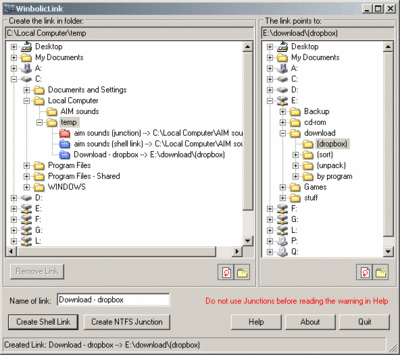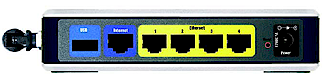InterScan Messaging de TrendMicro problematic amb kernel 2.4 i ECN
Reading time: 2 – 2 minutes
Tenia un problema amb un servidor de correu SMTP al qual no podia accedir des del servidor de correu de la feina. Encanvi des d’altres IPs del nostre mateix rang si que tenia accés al port 25/tcp d’aquest servidor remot. Doncs resulta que el servidor en qüestió té instal·lat un InterScan Messaging Security Suite de la casa TrendMicro i al servidor de correu de l’empresa jo hi tenia activat el ECN (Explicit Congestion Notification). El problema esta en que quan s’envia un “SYN” en el handshake TCP entre els nostres servidors el paquet TCP té activats dos flags més a part del ‘SYN’, el ‘W’ i el ‘E’.
Aquí podeu veure el que envia el meu servidor amb ECN, flags SWE:
14:12:31.257939 IP 1.1.1.1.44435 > 2.2.2.2.25: SWE 2986809236:2986809236(0) win 5840 <mss 1460,sackOK,timestamp 338497211 0,nop,wscale 0>
El que envia un altre servidor que no té ECN, flag S:
14:13:02.225358 IP 1.1.1.2.37876 > 2.2.2.2.25: S 3871099907:3871099907(0) win 5840 <mss 1460,sackOK,timestamp 3419720577 0,nop,wscale 2>
Per comprovar si realment tenim el ECN activat al kernel:
# cat /proc/sys/net/ipv4/tcp_ecn
Per desactivar el ECN del nostre kernel:
echo 0 > /proc/sys/net/ipv4/tcp_ecn
Només fent això la cosa ja ha començat a funcionar perfectament. Així doncs, dubto que mai a algú li passi algo tan enravassat com el que m’acaba de pasar però aquí queda explicat.